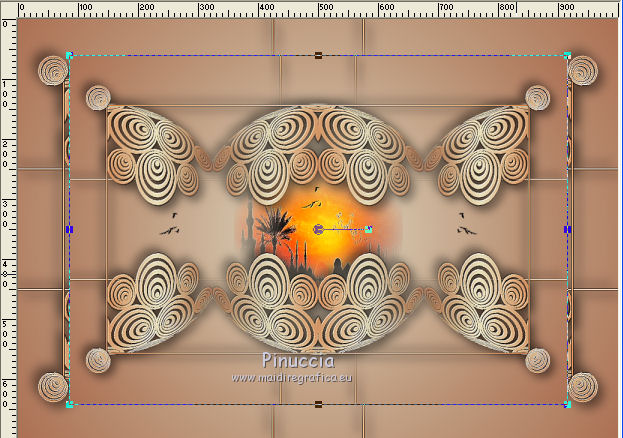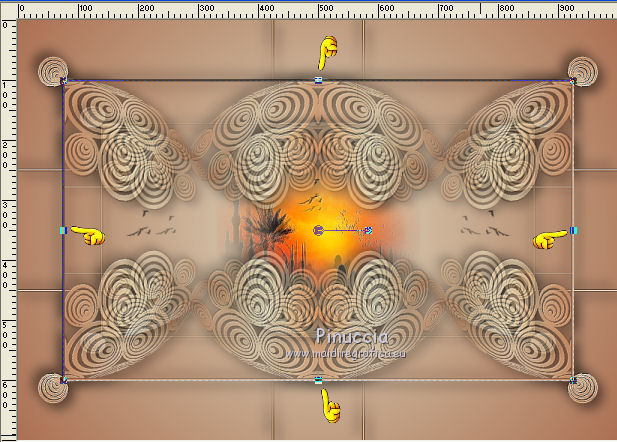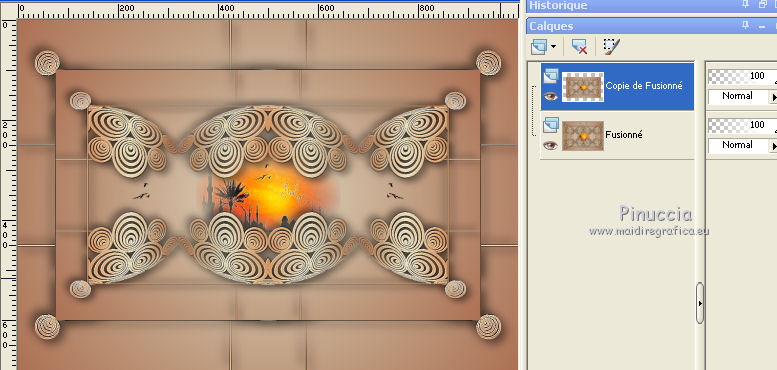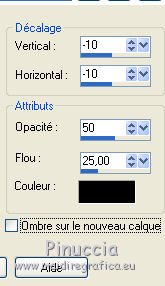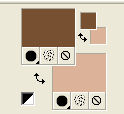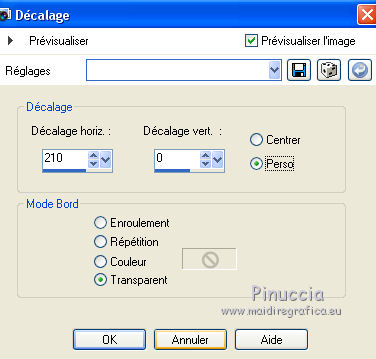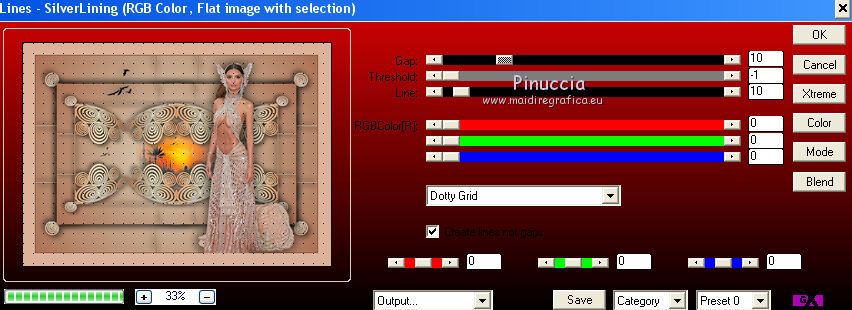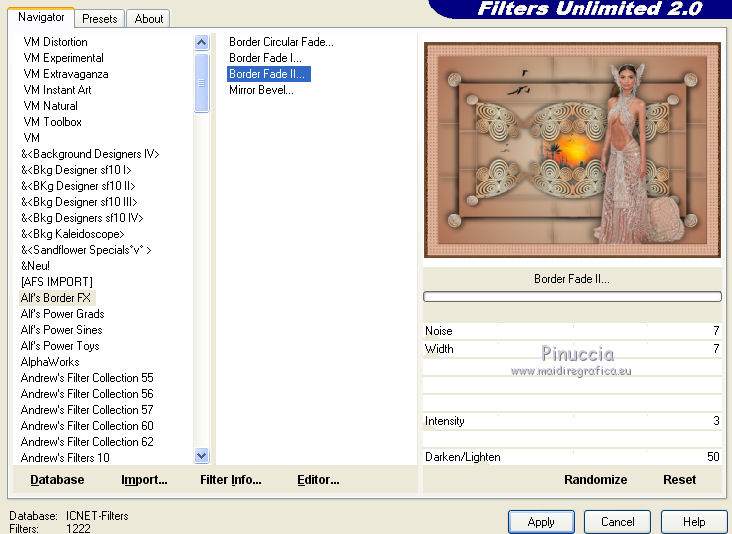|
VENUS


Merci beaucoup Emilieta de ton invitation à traduire tes tutoriels en français.

Le tutoriel a été traduit avec PSPX7, mais il peut également être exécuté avec les autres versions.
Suivant la version utilisée, vous pouvez obtenir des résultats différents.
Depuis la version X4, la fonction Image>Miroir a été remplacée par Image>Renverser horizontalement,
et Image>Renverser avec Image>Renverser verticalement.
Dans les versions X5 et X6, les fonctions ont été améliorées par la mise à disposition du menu Objets.
Avec la nouvelle version X7, nous avons à nouveau Miroir/Retourner, mais avec nouvelles différences.
Consulter, si vouz voulez, mes notes ici
Certaines dénominations ont changées entre les versions de PSP.
Les plus frequentes dénominations utilisées:

traduction anglaise ici
Vos versions ici
Nécessaire pour réaliser ce tutoriel:
Matériel ici
Les tubes sont de Emilieta.
(les liens des sites des tubeuses ici)
Modules Externes
consulter, si nécessaire, ma section de filtre ici
FM Tile Tools - Saturation Emboss, ici
Flaming Pear - Flexify 2 ici
AP Lines - Lines SilverLining ici
Alf's Border FX - Border Fade II ici
Filtres Alf's Border FX peuvent être utilisés seuls ou importés dans Filters Unlimited.
voir comment le faire ici).
Si un filtre est fourni avec cette icône,  on est obligé à l'importer dans Unlimited on est obligé à l'importer dans Unlimited

N'hésitez pas à changer le mode mélange des calques et leur opacité selon les couleurs que vous utiliserez.
Placer le dégradé dans le dossier Dégradés.
1. Ouvrir une nouvelle image transparente 1000 x 700 pixels.
2. Ouvrir le tube Tube-Lia.circulos - Édition>Copier.
Revenir sur votre travail et Édition>Coller comme nouveau calque.
Effets>Effets d'image>Décalage.
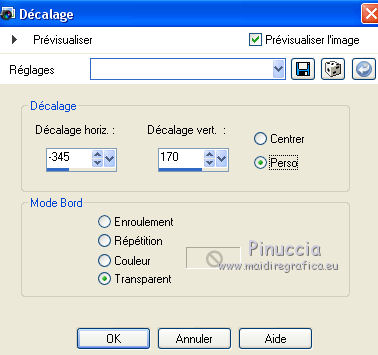
Calques>Dupliquer.
Positionner  la copie comme ci-dessous. la copie comme ci-dessous.
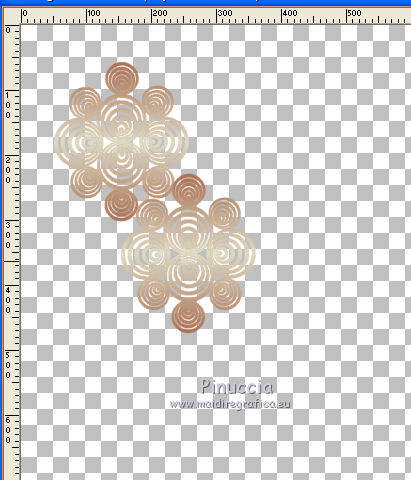
3. Vous positionner sur le calque de dessous de l'original.
Calques>Dupliquer.
Image>Renverser.
Positionner  bien l'image comme ci-dessous. bien l'image comme ci-dessous.

4. Calques>Fusionner>Calques visibles.
5. Effets>Effets 3D>Ombre portée, couleur noire.

Répéter Ombre portée, vertical et horizontal -1.
6. Calques>Dupliquer.
Image>Miroir.
Calques>Fusionner>Calques visibles.
7. Effets>Modules Externes>Flaming Pear - Flexify 2
attention: Anamorph est sélectionné

Activer l'outil Gomme  ou Sélection au lasso ou Sélection au lasso 
et effacer les petits traits à gauche et à droite
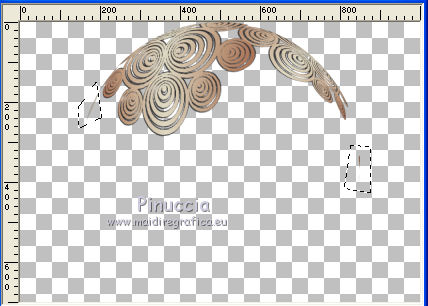
8. Image>Redimensionner, à 85%, redimensionner tous les calques décoché.
Effets>Effets de réflexion>Miroir rotatif.

9. Effets>Effets d'image>Mosaïque sans jointures.
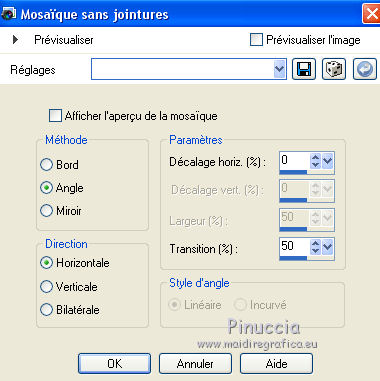
10. À nouveau Image>Redimensionner, à 85%, redimensionner tous les calques décoché.
Réglage>Netteté>Netteté.
Calques>Dupliquer.
Image>Renverser.
Réglage>Netteté>Netteté.
11. Calques>Fusionner>Calques visibles.
12. Calques>Nouveau calque raster.
Activer l'outil Sélection 
(peu importe le type de sélection, parce que avec la sélection personnalisée vous obtenez toujours un rectangle),
cliquer sur Sélection personnalisée 
et setter ces paramètres.

13. Placer en avant plan Dégradé et sélectionner le dégradé Subtle-FK, style Halo.
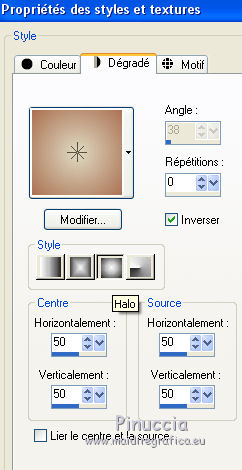
Remplir  la sélection du dégradé. la sélection du dégradé.
Sélections>Modifier>Contracter - 2 pixels.
Presser CANC sur le clavier 
Sélections>Désélectionner tout.
14. Effets>Effets 3D>Ombre portée.

Répéter Ombre portée, vertical et horizontal -1.
Réglage>Netteté>Netteté.
15. Calques>Dupliquer.
Effects>Effets d'image>Mosaïque sans jointures, par défaut.

Calques>Agencer>Placer en bas de la pile.
16. Calques>Fusionner>Calques visibles.
17. Calques>Nouveau calque raster.
Remplir  le calque du dégradé. le calque du dégradé.
Calques>Agencer>Placer en bas de la pile.
18. Vous positionner sur le calque du haut de la pile.
Ouvrir le tube esquineros - Édition>Copier.
Revenir sur votre travail et Édition>Coller comme nouveau calque.
Réglage>Netteté>Netteté - 2 fois.
Calques>Fusionner>Fusionner le calque de dessous.
Effets>Modules Externes>FM Tile Tools - Saturation Emboss, par défaut.

19. Effets>Effets 3D>Ombre portée.

Répéter Ombre portée, vertical et horizontal -10.
29. Ouvrir le tube du paysage - Édition>Copier.
Revenir sur votre travail et Édition>Coller comme nouveau calque.
Image>Redimensionner, à 85%, redimensionner tous les calques décoché.
Réglage>Netteté>Netteté - 2 fois.
Effets>Modules Externes>FM Tile Tools - Saturation Emboss, par défaut.

Calques>Agencer>Déplacer vers le bas.
30. Calques>Fusionner>Calques visibles.
31. Calques>Dupliquer.
Image>Redimensionner, à 83%, redimensionner tous les calques décoché.
32. Activer l'outil Sélecteur 
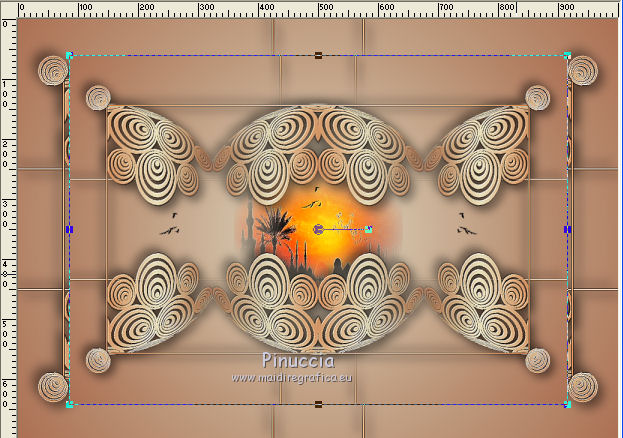
en mode Échelle 
pousser les noeuds jusqu'aux bords de l'image précédente et jusqu'aux bords des angles.
(j'ai reduit un peu l'opacité pour voir mieux l'image de dessous).
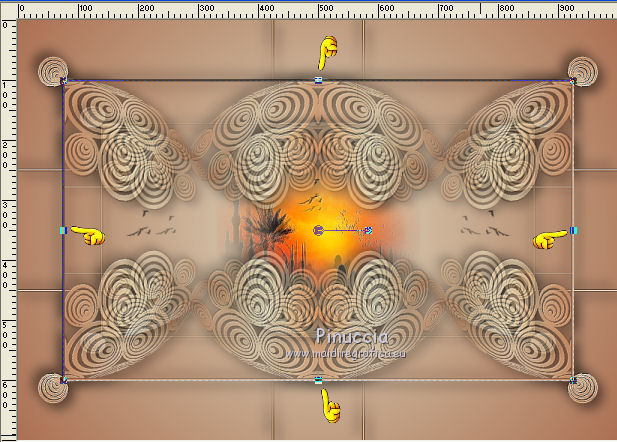
Ne pas oublier de placer à nouveau l'opacité à 100, si vous l'avez réduit
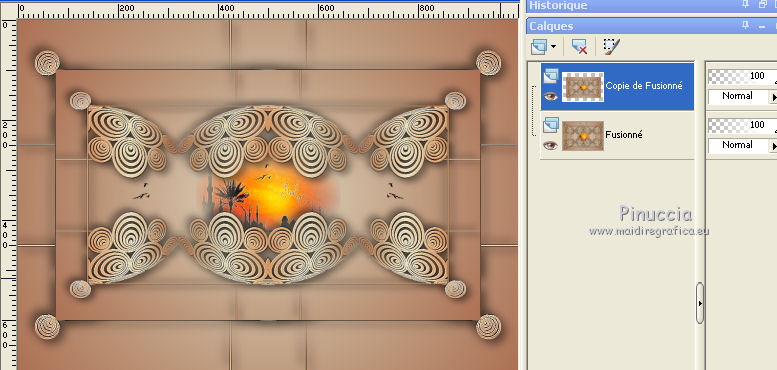
33. Effets>Effets 3D>Ombre portée, comme précédemment.
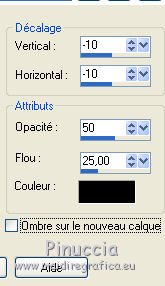
Répéter Ombre portée en positif.

34. Calques>Fusionner>Calques visibles.
Image>Redimensionner, à 85%, redimensionner tous les calques coché.
35. Placer en avan plan la couleur #774f32,
et en arrière plan la couleur foncée #dcb299.
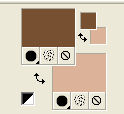
36. Image>Ajouter des bordures, 2 pixels, symétrique, couleur d'avant plan.
37. Ouvrir le tube de la femme - Édition>Copier.
Revenir sur votre travail et Édition>Coller comme nouveau calque.
Image>Redimensionner, à 75%, redimensionner tous les calques décoché.
38. Effets>Effets 3D>Ombre portée.

39. Effets>Effets d'image>Décalage.
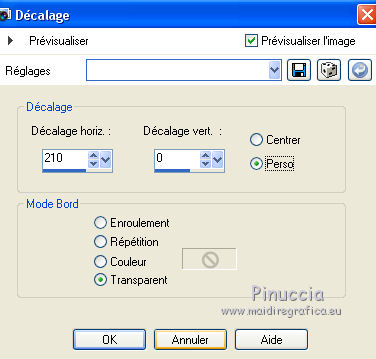
40. Ouvrir le tube des oiseaux - Édition>Copier.
Revenir sur votre travail et Édition>Coller comme nouveau calque.
Image>Redimensionner, à 140%, redimensionner tous les calques décoché.
Déplacer  le tube en haut. le tube en haut.
Effets>Effets 3D>Ombre portée, comme précédemment.
41. Image>Ajouter des bordures, 35 pixels, symétrique, couleur d'arrière plan.
Activer l'outil Baguette magique 
et cliquer sur le bord pour le sélectionner.
42. Effets>Modules Externes>AP 01 Innovations - Lines SilverLining.
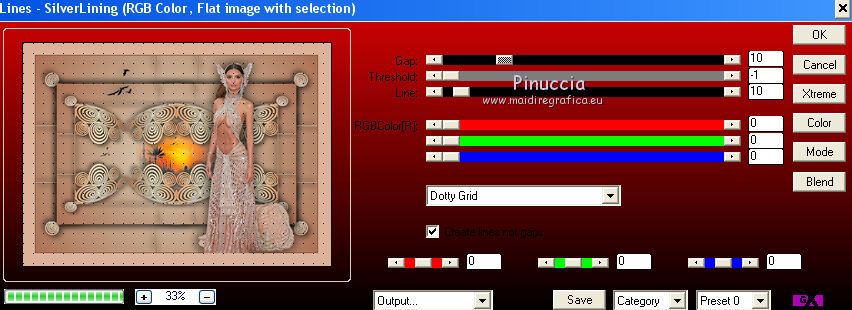
Effets>Effets de bords>Accentuer - 2 fois.
Sélections>Désélectionner tout.
43. Image>Ajouter des bordures, 10 pixels, symétrique, couleur d'avant plan.
Sélectionner le bord avec la Baguette magique 
Effets>Modules Externes>Filters Unlimited 2.0 - Alf's Border FX - Border Fade II.
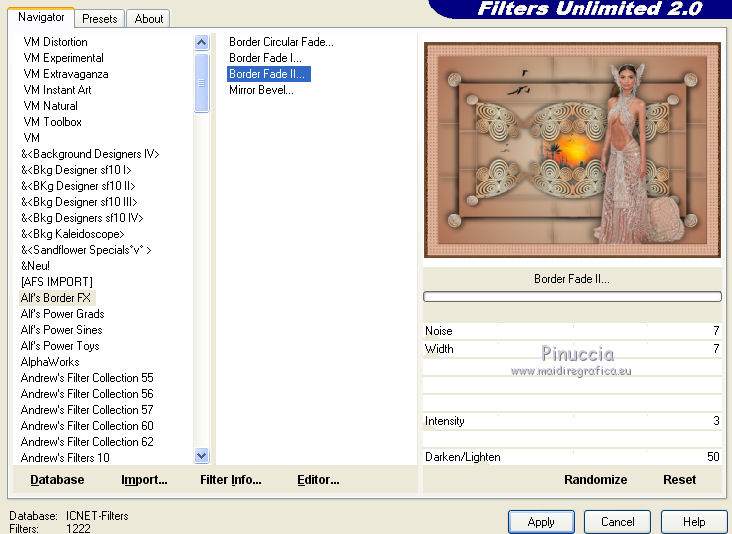
Effets>Effets de bords>Accentuer.
Réglage>Netteté>Netteté.
Sélections>Désélectionner tout.
44. Signer votre travail sur un nouveau calque.
Calques>Fusionner>Tous et enregistrer en jpg.
Version avec tubes de Aclis et Thafs.


Si vous avez des problèmes, ou des doutes, ou vous trouvez un link modifié, ou seulement pour me dire que ce tutoriel vous a plu, vous pouvez m'écrire.
28 Juillet 2019
|






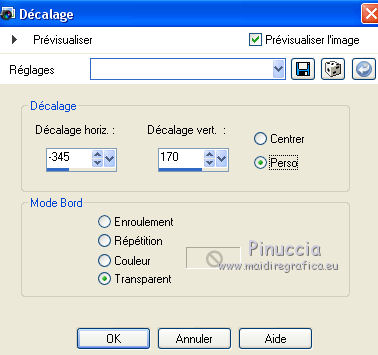
 la copie comme ci-dessous.
la copie comme ci-dessous.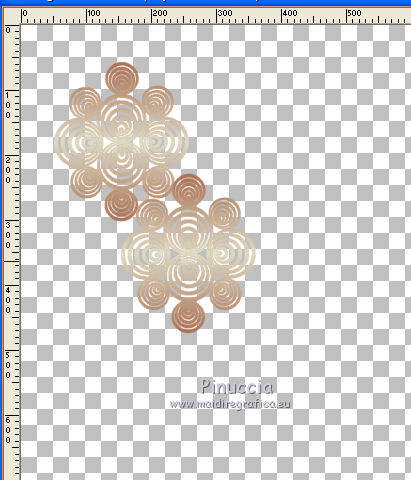



 ou Sélection au lasso
ou Sélection au lasso 
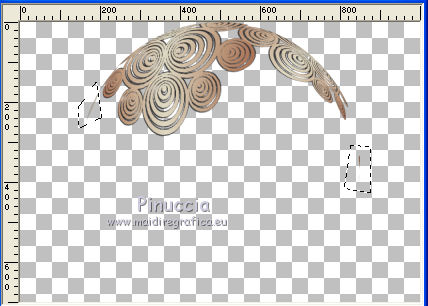

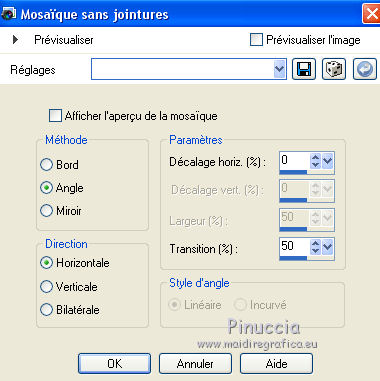



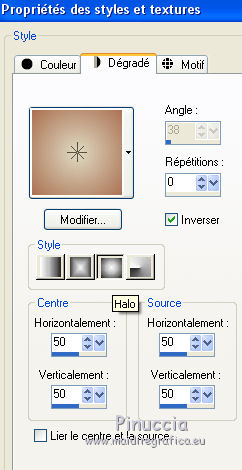
 la sélection du dégradé.
la sélection du dégradé.